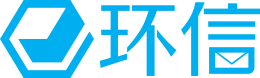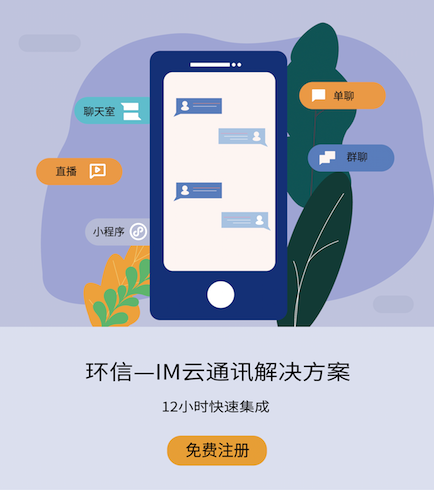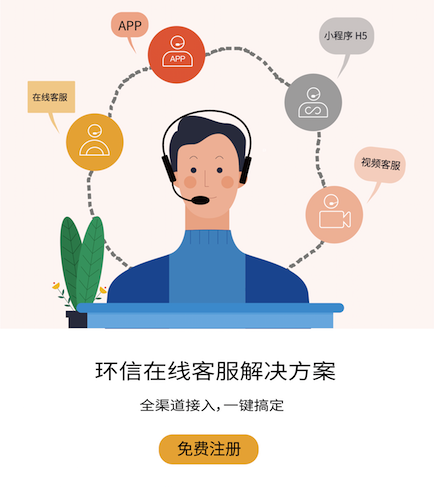通过本指南进入 Git 和 GitHub 的世界!了解如何通过 10 个简单步骤设置存储库和分支以及提交和推送更改。
Git和 GitHub 已成为想要在软件项目上进行协作、跟踪更改和管理版本控制的开发人员的必备工具。Git 是一个分布式版本控制系统,而 GitHub 是一个基于 Web 的 Git 存储库托管服务。在本文中,我们将通过十个简单的步骤开始使用 Git 和GitHub。
step
1.安装Git
要开始使用 Git,您需要在计算机上安装它。您可以从官方网站下载 Git 并按照安装说明进行操作。
2. 设置 Git
安装 Git 后,您需要使用您的姓名和电子邮件地址对其进行配置。打开终端或命令提示符并键入以下命令:
git config --global user.name "Your Name"git config --global user.email "your-email@example.com"1.
3.创建一个存储库
存储库是一个中央位置,您可以在其中存储代码并随时间跟踪更改。要创建一个新的存储库,请在终端中导航到您的项目目录并键入以下命令:
git init1.
这将在您的项目目录中创建一个新的 Git 存储库。
4. 将文件添加到存储库
创建存储库后,您需要向其中添加文件。要添加文件,请键入以下命令:
git add filename1.
这会将文件添加到暂存区,您可以在其中准备提交。
5.提交更改
将文件添加到暂存区后,您可以将它们提交到存储库,并附上一条描述更改的消息。要提交 更改,请键入以下命令:
git commit -m "commit message"1.
6. 在 GitHub 上创建远程仓库
要与他人协作并共享您的代码,您可以在 GitHub 上创建一个远程存储库。登录您的 GitHub 帐户并单击“新建存储库”按钮。按照说明创建一个具有名称和描述的新存储库。
7.将远程仓库连接到本地仓库
要将远程存储库连接到本地存储库,您需要添加一个远程源。在终端中键入以下命令:
git remote add origin https://github.com/username/repo-name.git1.
将“ username ”替换为您的 GitHub 用户名,将“ repo-name ”替换为您的存储库名称。
8.将更改推送到远程存储库
连接远程仓库后,您可以将更改从本地仓库推送到远程仓库。键入以下命令:
git push -u origin main1.
这会将更改推送到 GitHub 上的远程存储库。
9. 从远程存储库中拉取更改
要使本地存储库与远程存储库保持同步,您可以从远程存储库中拉取更改。键入以下命令:
git pull origin main1.
这将从远程存储库中提取更改并将它们与本地存储库合并。
10.与他人合作
GitHub 提供了多种协作工具,例如拉取请求、问题和评论,您可以使用它们与他人协作。您可以通过转到“设置”选项卡并选择“协作者”来邀请协作者到您的存储库。
Git 和 GitHub 之间的主要区别
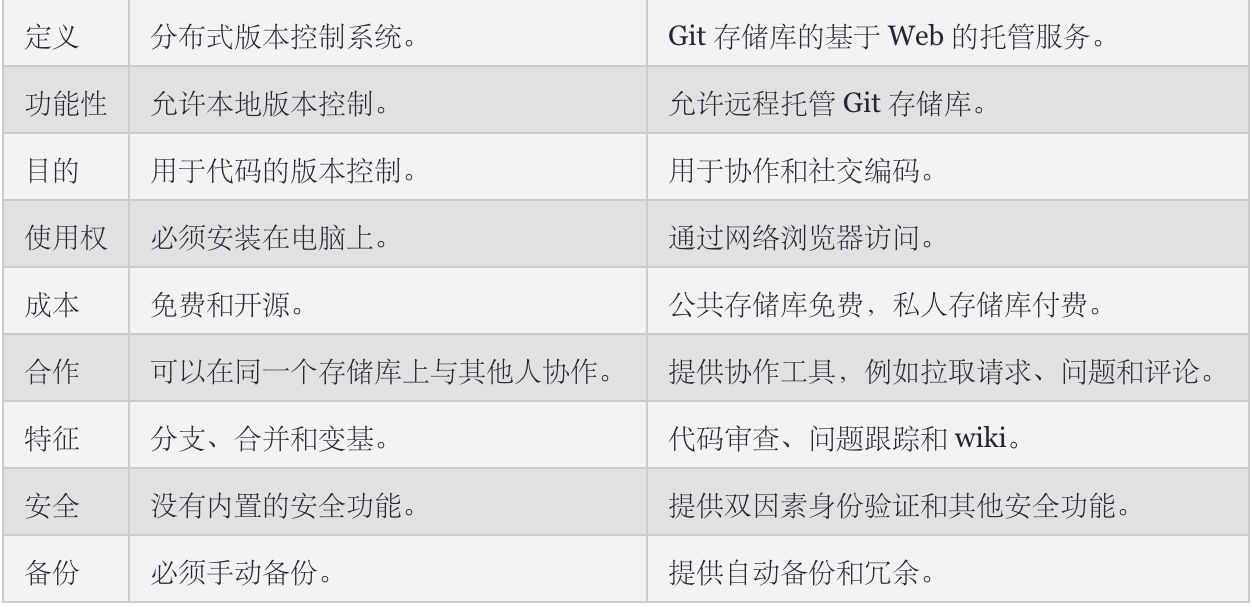
结论
Git 和 GitHub 是功能强大的工具,可以极大地帮助开发人员和团队管理和协作软件项目。通过遵循这十个简单的步骤开始使用 Git 和 GitHub,您可以快速上手并开始利用它们的许多功能和优势。从创建存储库和提交更改,到分支 和合并代码,这些步骤为使用 Git 和 GitHub 打下了坚实的基础。通过有效地使用这些工具,您可以改进工作流程、提高工作效率并为繁荣的开发人员社区做出贡献。所以,从今天开始,开始探索 Git 和 GitHub 的可能性。
责任编辑:华轩来源: 今日头条